一、下载安装smartgit
终端下操作:
- 执行命令:cd /opt
- 执行命令:wget http://haxibiao.com/work/smartgit.tar.gz
- 执行命令:tar xvf smartgit.tar.gz
- 执行命令:cd smartgit/bin
二、添加smartgit到dash菜单
在smartgit目录下:
- 执行命令:cd ./add-menuitem.sh
此时在dash菜单中就添加了smartgit,就可以启动了,然后锁定到启动栏
三、运行smartgit
1.初次运行选择非商业用途(拥有所有功能但是没有支持)
2.选择添加一个已存在的项目
</








 本文详细介绍了在Ubuntu系统中如何下载、安装、添加到dash菜单并运行SmartGit。通过执行一系列命令行操作,可以成功安装SmartGit,并在初次运行时选择非商业用途。SmartGit的使用包括添加现有项目、查看提交历史、回退版本等,同时强调了在推送前应先拉取最新版本和审查改动的重要性。
本文详细介绍了在Ubuntu系统中如何下载、安装、添加到dash菜单并运行SmartGit。通过执行一系列命令行操作,可以成功安装SmartGit,并在初次运行时选择非商业用途。SmartGit的使用包括添加现有项目、查看提交历史、回退版本等,同时强调了在推送前应先拉取最新版本和审查改动的重要性。
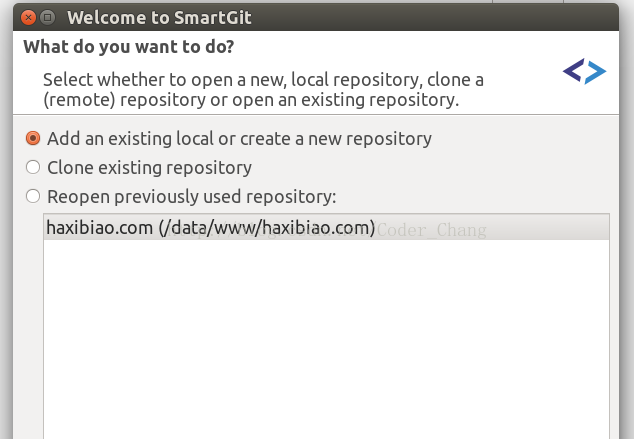
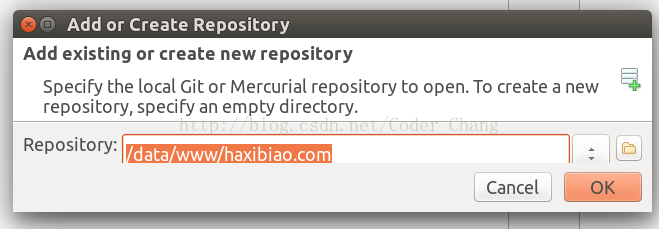
 最低0.47元/天 解锁文章
最低0.47元/天 解锁文章















 18万+
18万+

 被折叠的 条评论
为什么被折叠?
被折叠的 条评论
为什么被折叠?








